Excel该如何嵌套为三表为一表呢?接下来是学习啦小编为大家带来的excel三表嵌套为一表的方法,供大家参考。
excel三表嵌套为一表的方法:
三表嵌套一表步骤1: Excel中新建一名为“简报”的文件,并按式样绘制表一。
表一
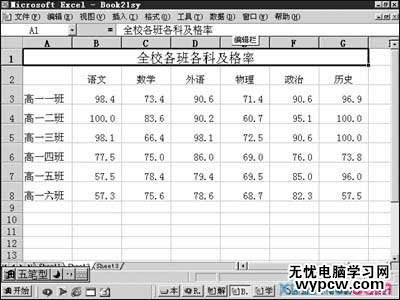
三表嵌套一表步骤2:打开表二,在各科目的后面插入两个空列(这主要是为了与表一的式样相同)。
表二
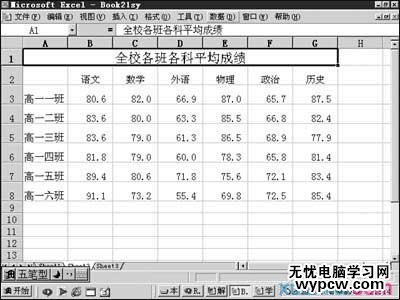
三表嵌套一表步骤3:选定各学科的任课教师名单,执行“复制”命令。
三表嵌套一表步骤4:将窗口切换到表一,选择相应的目标单元格,执行“编辑→选择性粘贴”命令。
三表嵌套一表步骤5:在“选择性粘贴”对话框的最下面选中“跳过空单元”选项(这一步可是表格“嵌套”的关键),单击“确定”。这样我们就完成了表二“嵌套”到表一的工作。
三表嵌套一表步骤6: 分别打开表三、表四,重复执行2—5步骤,将表三、表四也“嵌套”到表一中。简报的制作就这样轻松完成了。
三表嵌套一表步骤7:当我在短时间内将简报清样送到领导手中时,他们的吃惊程度是可想而知的。其实我想说:“这没什么,精彩的还在以后呢!呵呵。”
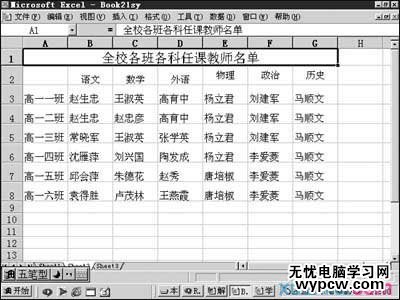

1.excel if函数多层嵌套的使用方法
新闻热点
疑难解答